多媒体系统的开关机顺序
多媒体讲台使用说明

多媒体讲台使用说明
1、 打开多媒体总电源,开关在键盘抽屉的右下侧。
2、 点按讲台中间灰色控制面板上的“系统开”按钮,待投影幕布完全落下。
3、 使用投影遥控器上的“STANDBY ”开、关键打开投影仪。
4、 点按讲台下方电脑上的总开关,启动电脑。
5、 数码展台的打开:数码展台的开关有两处:一处在展台上方; 一处在展台下方的面板上,先按下展台上方的开关,然后按下展台下方面板上的“电源”按钮 此时面板上的指示灯会变亮
6、 观察讲台中间灰色面板上的“设备电源”指示灯。
如灯灭表示未打开状态,需点按此按钮打开,此时指示灯会点亮,表示已打开。
7、 观察VGA 分配器前置面板;
有3处指示灯 分别代表:
①:电源指示灯——灯亮表示通电状态;
②:1路信号源指示灯——灯亮表示正在使用讲台里台式机的视频信号; ③:2路信号源指示灯——灯亮表示正在使用数码展台的视频信号, 如需切换信号源请点“②”,“③”指示灯下方的银色按钮作调整。
8、 使用完毕后必须反向操作关闭所有设备电源。
注:1、需用USB 设备时可直接插在电脑前置面板USB 接口上。
①
③
②。
多媒体教室音响设备操作说明

山东老年大学地矿分校多媒体教室音响设备操作说明一、设备安装顺序:本系统中的设备从上到下依次排放如下:1、调音台2、电源时序管理器3、声音均衡器4、DVD影碟机5、无线话筒组合一6、无线话筒组合二7、前置音箱功放8、后置音箱功放二、调音台工作流程:调音台接收两组无线话筒信号、DVD音频信号及其他立体声信号输入后,经过本身的信号增益及衰减处理后,从两组音箱输出端口输出。
输出后,进入声音均衡器,进行人工干预信号处理后,分别输出到两组音箱的特定功放上进行信号放大处理后输出到两组音箱上进行播放。
三、开关机顺序:1、将电源插头连接到墙面上的电源插孔,此时电源时序器电源灯首先亮起。
2、用专用钥匙打开电源时序器的开关,此时电源时序器将自动完成各项设备的开启操作,无需人工干预。
3、调节调音台的各项旋钮,操作处理输出到音箱进行演播。
4、用专用钥匙关闭电源时序器的开关,此时电源时序器将自动完成各项设备的关闭操作,也无需人工干预。
四、调音台设备常用的操作介绍(一)信号输入插孔本调音台共有8路信号源输入插孔,6路单声道输入插孔和2路双声道输入插孔,6路单声道输入插孔如下:这排插孔分两种,一种是最上面一排的卡侬式包裹插头,另一种是第二排的大二芯或大三芯的柱式插头。
插头是根据不同的信号线需要设置备用的,不能同时兼用。
在这6路信号源输入插孔的后面,有两路是立体声输入插孔,可以接入立体声的音乐信号。
本插孔形状与前面6路不一样,如图:左声道为白色,标记为L,右声道为红色,标记为R 在每路插孔的下面所对应的有一列调节旋钮,依次按顺序排列,具体功能依次如下:1、本路输入信号增强旋钮GAIN旋钮该旋钮是红色标识,当按下该旋钮下的白色按钮后,所输入的信号会衰减20个dB,也可以用旋钮左右转动来衰减或增强该路信号。
这个旋钮主要是为了提高该路信号的清晰度所使用,有时信号源质量不太好的时候用该旋钮可以提高信号质量。
2、本路输入信号高、中、低音调节旋钮HIGH,MIDDLE,LOW旋钮这三个旋钮是白色标识,所输入的信号中的高、中、低音可以按操作员的效果意图目标进行任意衰减或增强。
多媒体电教平台开关机及使用操作流程

多媒体电教平台开关机及使用操作流程
一、开机流程:
开电源总开关(墙壁上的空气开关)→开稳压电源开关→开控制面板电源键→开启功放、影碟机、电脑显示器、电脑主机→利用控制面板的电动幕控制键降下银幕,开投影机(用控制面板投影机开机键或投影机遥控器开机)→上课。
二、上课操作:
用电脑课件:用面板的视频键(或遥控器的切换键)将投影机信号输入切换到PC状态→再按控制面板的信号切换的台式电脑键。
用视频设备(影碟机、录像机、视频展示仪等):用面板的视频键(或遥控器的切换键)将投影机信号输入切换到A V状态→按面板信号切换的相应设备键(如影碟机、录像机、视频展示仪键等)。
三、关机流程:
关投影机(用控制面板的关机键或遥控器的关机键)→升银幕→关电脑、其它设备→关中控面板电源开关(约3分钟后中控电源会自动关闭)→关总电源(墙壁上的空气开关),关闭时请确认投影机关机已达到3分钟,投影机散热风扇已停。
重庆工程职业技术学院多媒体教室操作手册

重庆工程职业技术学院多媒体教室操作手册现代教育技术中心制第一篇、多媒体设备使用操作系统规程:一、电源通电方法一、打开UPS的电源,再把稳压电源打开,插线板的开关打开,让所有的设备通电。
方法二、没有安装UPS的教室,直接把插线板的开关打开,让所有的设备通电。
如某一个设备无电,请先检查电源插头是否插上、开关是否打开。
安全指示:请不要自己接电源线,如果无电源,请直接拨打现代教育中心或多媒体教室管理员电话报修。
二、中控台的使用。
1、WISE EC660使用说明操控说明:该中控设有门开关,打开多媒体讲台的门,向两侧滑动到最大位置,延时3∽10秒,系统自动为多媒体设备加电运行(计算机、电动幕、音响设备)或按上课键,即可开启设备。
台式机、笔记本、影碟机、卡座的声音大小可通过线性音量旋钮来调节。
下课关闭计算机,按下课键关闭多媒体讲台的门即可。
HYC-2000中控的操控面板说明1 2 3 4 5 6 7 8 9 1011 12 13 14 15 16 17 18 19 20 21 22 23 24☞ 1交流220V电源输出插座;☞ 2视频输入接口;☞ 9 、23为音量调节功能键;☞ 7、21为电动幕升/停、降/停控制键;☞ 3、17为投影机多媒体系统的开关功能键;带有一键开关机功能;一键开机:按下系统开按键,本中控将依次开启投影机电源输出口,电动幕会自动下降,发控制码开启投影机,所有的预置生效。
(需要3秒完成所有预设效果)一键关机:按下系统关按键后(为防止误动作,按下时一声蜂鸣器叫,过3秒后,听到第二声蜂鸣器叫,系统关才有效),本中控将控制电动幕自动上升,同时关闭投影机,延时3分钟后切断投影机电源。
☞ 5为投影机VGA源切换键;☞ 19为投影机视频源功能键;☞ 18、20、22、24为视频切换功能键;(有用户自定义键遥控学习功能)☞ 4、6、8为计算机切换功能键;☞ 10为功能键☞ 11笔记本输入接口;☞ 14网络接口;☞ 12音频输入接口;☞ 13键盘锁;☞ 15为USB接口(预留) ;☞ 16为红外学码窗口。
多媒体使用记录登记

绿汁镇中心小学多媒体教学设备使用记录学校:绿汁河尾完小时间:二〇一四年三月十一日绿汁镇中心小学多媒体使用管理制度多媒体设备教学系统是学校开展现代教育教学活动的重要设施,为保障系统设备的安全完好和正常使用,特制定此管理规定。
1多媒体开机顺序:开电源开关→打开电脑→按“系统开”键打开系统→按“投影开”键打开投影。
多媒体关闭顺序:按“投影关”键关闭投影→按“系统关”键关闭系统→关闭电脑→待投影仪电源信号灯停止闪烁后关电源开关。
2、突发情况处理如果发现设备有冒烟、焦味、爆裂、火花或其它异常现象,马上断开总电源,及时汇报至生产实训处,等待处理,绝对不能自行再试。
3、严禁课堂上收看文艺、娱乐、影视等节目,如确与教学内容有关联,课任教师先填报申请单,报教务处批准方可组织观看,并且课任教师不得离开课堂。
4、班级电教设备应由任课教师根据教育、教学需要开启和使用。
无任课教师和班主任同意,严禁学生私自开启和使用电教设备。
四、多媒体设备设施的维护与管理1、教师在使用多媒体系统时,应严格执照有关规定操作设备,因违规操作造成设备损坏,按学校的有关规定予以赔偿。
2、学生不经允许不能使用多媒体系统,不能用尖锐的的东西在硬件设备上刻划。
3、如发生设备人为损坏,由行为责任人全额赔偿,若找不到责任人,则由班级赔偿。
4、注意安全,防火防水防盗,师生离开教室时要认真检查各部分设备,特别是电源部分,关好门窗,切断5、各班平时清洁卫生打扫应尽量采用拖把拖设备因灰尘、潮湿等原因影响其使用效果。
绿汁镇中心小学二〇一三年十一月十日河尾小学多媒体教室使用记录表时间上课班级科目课程名称设备使用前(正常√、不正常×)设备使用后(正常√、不正常×)任课教师签字日期星期节次设备状态问题说明设备状态问题说明河尾小学多媒体教室使用记录表时间上课班级科目课程名称设备使用前(正常√、不正常×)设备使用后(正常√、不正常×)任课教师签字日期星期节次设备状态问题说明设备状态问题说明河尾小学多媒体教室使用记录表时间上课班级科目课程名称设备使用前(正常√、不正常×)设备使用后(正常√、不正常×)任课教师签字日期星期节次设备状态问题说明设备状态问题说明河尾小学多媒体教室使用记录表时间上课班级科目课程名称设备使用前(正常√、不正常×)设备使用后(正常√、不正常×)任课教师签字日期星期节次设备状态问题说明设备状态问题说明河尾小学多媒体教室使用记录表时间上课班级科目课程名称设备使用前(正常√、不正常×)设备使用后(正常√、不正常×)任课教师签字日期星期节次设备状态问题说明设备状态问题说明河尾小学多媒体教室使用记录表时间上课班级科目课程名称设备使用前(正常√、不正常×)设备使用后(正常√、不正常×)任课教师签字日期星期节次设备状态问题说明设备状态问题说明河尾小学多媒体教室使用记录表时间上课班级科目课程名称设备使用前(正常√、不正常×)设备使用后(正常√、不正常×)任课教师签字日期星期节次设备状态问题说明设备状态问题说明河尾小学多媒体教室使用记录表时间上课班级科目课程名称设备使用前(正常√、不正常×)设备使用后(正常√、不正常×)任课教师签字日期星期节次设备状态问题说明设备状态问题说明河尾小学多媒体教室使用记录表时间上课班级科目课程名称设备使用前(正常√、不正常×)设备使用后(正常√、不正常×)任课教师签字日期星期节次设备状态问题说明设备状态问题说明河尾小学多媒体教室使用记录表时间上课班级科目课程名称设备使用前(正常√、不正常×)设备使用后(正常√、不正常×)任课教师签字日期星期节次设备状态问题说明设备状态问题说明河尾小学多媒体教室使用记录表时间上课班级科目课程名称设备使用前(正常√、不正常×)设备使用后(正常√、不正常×)任课教师签字日期星期节次设备状态问题说明设备状态问题说明河尾小学多媒体教室使用记录表时间上课班级科目课程名称设备使用前(正常√、不正常×)设备使用后(正常√、不正常×)任课教师签字日期星期节次设备状态问题说明设备状态问题说明河尾小学多媒体教室使用记录表时间上课班级科目课程名称设备使用前(正常√、不正常×)设备使用后(正常√、不正常×)任课教师签字日期星期节次设备状态问题说明设备状态问题说明河尾小学多媒体教室使用记录表时间上课班级科目课程名称设备使用前(正常√、不正常×)设备使用后(正常√、不正常×)任课教师签字日期星期节次设备状态问题说明设备状态问题说明河尾小学多媒体教室使用记录表时间上课班级科目课程名称设备使用前(正常√、不正常×)设备使用后(正常√、不正常×)任课教师签字日期星期节次设备状态问题说明设备状态问题说明河尾小学多媒体教室使用记录表时间上课班级科目课程名称设备使用前(正常√、不正常×)设备使用后(正常√、不正常×)任课教师签字日期星期节次设备状态问题说明设备状态问题说明河尾小学多媒体教室使用记录表时间上课班级科目课程名称设备使用前(正常√、不正常×)设备使用后(正常√、不正常×)任课教师签字日期星期节次设备状态问题说明设备状态问题说明河尾小学多媒体教室使用记录表时间上课班级科目课程名称设备使用前(正常√、不正常×)设备使用后(正常√、不正常×)任课教师签字日期星期节次设备状态问题说明设备状态问题说明河尾小学多媒体教室使用记录表时间上课班级科目课程名称设备使用前(正常√、不正常×)设备使用后(正常√、不正常×)任课教师签字日期星期节次设备状态问题说明设备状态问题说明河尾小学多媒体教室使用记录表时间上课班级科目课程名称设备使用前(正常√、不正常×)设备使用后(正常√、不正常×)任课教师签字日期星期节次设备状态问题说明设备状态问题说明多媒体教学设备日常使用和保养注意事项教室多媒体设备一般包括:投影机、计算机、扩音设备、话筒、多媒体控制器、影碟机、录像机、语音座等设备。
多媒体中央控制系统 说明书

多媒体中央控制系统目录中央控制系统使用说明 目录1、简介--------------------------------------------------------2、重要注意事项---------------------------------------------2.1、安全注意事项------------------------------------------2.2、使用注意事项------------------------------------------3、前面板(控制面板)功能说明-----------------------------5、系统连接说明--------------------------------------------5.1、音视频输入连接---------------------------------------5.2、音视频输出连接---------------------------------------5.3、VGA信号端的连接-------------------------------------5.4、控制端口的连接---------------------------------------5.4.2、单机串口通讯的连接------------------------------5.4.3、网络控制模式(备选功能)连接----------------5.4.4、投影机RS232控制的连接--------------------------5.5、红外发射头的连接------------------------------------5.6、电源连接-----------------------------------------------6、红外控制功能说明---------------------------------------6.1、控制面板学码------------------------------------------6.2、软件学码------------------------------------------------主控机的系统连接图---------------------------------------1145112555555555778999910101111121213中央控制系统使用说明 第 3 页 共 13 页3.1, 系统开:开启中央控制系统。
多媒体使用操作步骤

四、如何在播放过程中。
(1)选择一张幻灯片。单击菜单上的“插入”----“图片”---“自选图形”----“动作按钮”-----“自定义按钮”,这时鼠标成 了十字形的。这时在幻灯片的右下角,单击鼠标不松手拖动鼠标, 就会出现在一个按钮了。此时松开手,就会立即弹出一个对话框,
在“超链接到”前面的圆圈里单击一下。(制作几个按钮就
2、制作第二张幻灯片,单击“常用工具”栏上 的“新幻灯片” 。或者,单击菜单栏上的“插 入”“新幻灯片”。 3、单击菜单栏的“插入”----“文本框”---“水 平”,然后将光标移到幻灯片编辑区(这时光标 成倒立的十字架形),在空白处,单击鼠标左键 不松手拖动鼠标,此时会有一个矩形框出现。然 后再松开手。这时就出现了一个空白的文本框, 就可以在里面输入文字了。
展台的使用
首先开启展台按钮开关(在展台背面) 按选择按钮调到蓝红颜色相间为止 开启灯光按钮 调节焦距放大或缩小选择你自己认为满意的
大小。或者选择自动聚焦 使用展台时,投影和电脑同步显示
用钥匙开启机柜 选择系统开关中开(蓝色按钮)
选择投影仪开关把液晶投影仪打开投影仪,听到 “嘣”的一声表示投影仪已开启
二、关闭系统 1、先用遥控关闭投影机(按两次红色关机键)。 2、关闭计算机。 3、关闭实物展台→长按展台上的电源键→直到 指示灯变为红色→ 随后把实物展台镜头盖盖上。 4、关闭总电源。注意:在关闭总电源之前,一 定要检查投影机的指示灯是否在闪烁状态,如 果在闪烁状态一定不能关闭总电源,要等投影 机的指示灯长亮不再闪烁了,再关闭总电源。 5、锁上多媒体讲台,在锁之前一定要检查推拉 门是否关闭,如果没有关闭是锁不上的。
三、注意事项: 1、投影机镜头尽可能不要擦拭(若擦拭 要用特殊擦布)。 2、实物展台镜头尽可能不要擦拭(若擦 拭要用特殊擦布)。 3、使用完系统一定要注意断电。 4、不要频繁按中控的上课键和下课键, 上课键和下课键之间的操作间隔要超过10 分钟。
多媒体教室使用情况说明
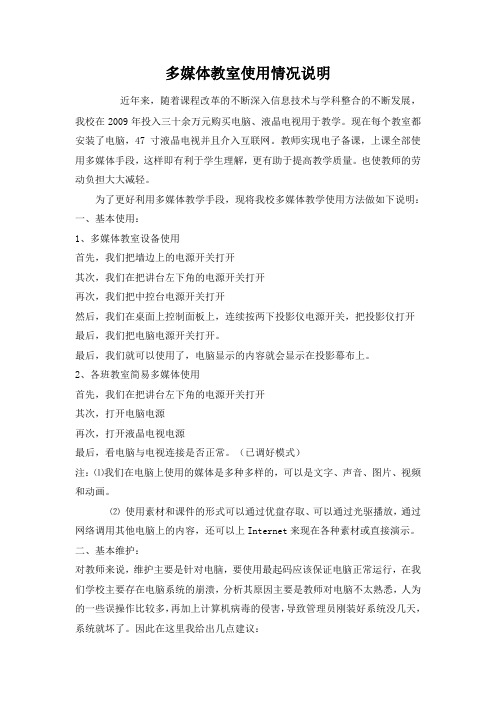
多媒体教室使用情况说明近年来,随着课程改革的不断深入信息技术与学科整合的不断发展,我校在2009年投入三十余万元购买电脑、液晶电视用于教学。
现在每个教室都安装了电脑,47寸液晶电视并且介入互联网。
教师实现电子备课,上课全部使用多媒体手段,这样即有利于学生理解,更有助于提高教学质量。
也使教师的劳动负担大大减轻。
为了更好利用多媒体教学手段,现将我校多媒体教学使用方法做如下说明:一、基本使用:1、多媒体教室设备使用首先,我们把墙边上的电源开关打开其次,我们在把讲台左下角的电源开关打开再次,我们把中控台电源开关打开然后,我们在桌面上控制面板上,连续按两下投影仪电源开关,把投影仪打开最后,我们把电脑电源开关打开。
最后,我们就可以使用了,电脑显示的内容就会显示在投影幕布上。
2、各班教室简易多媒体使用首先,我们在把讲台左下角的电源开关打开其次,打开电脑电源再次,打开液晶电视电源最后,看电脑与电视连接是否正常。
(已调好模式)注:⑴我们在电脑上使用的媒体是多种多样的,可以是文字、声音、图片、视频和动画。
⑵使用素材和课件的形式可以通过优盘存取、可以通过光驱播放,通过网络调用其他电脑上的内容,还可以上Internet来现在各种素材或直接演示。
二、基本维护:对教师来说,维护主要是针对电脑,要使用最起码应该保证电脑正常运行,在我们学校主要存在电脑系统的崩溃,分析其原因主要是教师对电脑不太熟悉,人为的一些误操作比较多,再加上计算机病毒的侵害,导致管理员刚装好系统没几天,系统就坏了。
因此在这里我给出几点建议:1、正常开关机器(开始——关闭计算机——关闭——关闭显示器电源开关)2、不要在C:盘上安装或者保存文件,尤其是不要轻易删除自己不知道用途的文件。
3、安装杀毒软件和电脑保护软件。
在此我推荐瑞星杀毒软件和360安全卫士,可以保护我们的计算机,同时当电脑存在问题和漏洞时,它都可以检测和处理。
并且它还为我们提供了一款可以免费使用半年的杀毒软件卡巴斯基,它的网址是:4、要对电脑做好备份,我们可以使用ghost进行备份,如果有些老师对此软件不太熟悉,我们可以使用一键还原工具,很方便,这种工具很多,我们用百度在网上一搜然后下载安装就行了,如:, 以后电脑有问题我们只要轻轻一按,就可以恢复到初始状态了。
